8 решений для устранения проблемы остановки музыки на YouTube при выключенном экране
Много YouTube Music подписчики слушают музыку на ходу с помощью мобильного приложения. Хотя приложение абсолютно стабильно, вы можете столкнуться с некоторыми проблемами с приложением на вашем устройстве. Ваше приложение YouTube Music продолжает останавливаться, когда экран вашего телефона выключен? Почему YouTube Music останавливается при выключении экрана или заблокировать? Не волнуйтесь, это руководство поможет вам исправить ошибку, из-за которой YouTube Music перестает воспроизводиться, когда экран выключен или заблокирован на iOS и Android.
Содержание Руководство Часть 1. Почему YouTube Music перестает воспроизводиться, когда экран выключен?Часть 2. Лучшие способы решения проблемы остановки музыки на YouTube при выключенном экранеЧасть 3. Бонусный совет: слушайте музыку на YouTube без перебоевЧасть 4. Последние мысли
Часть 1. Почему YouTube Music перестает воспроизводиться, когда экран выключен?
Это может быть очень раздражающим, если YouTube Music останавливается, когда экран выключается. Почему YouTube Music останавливается, когда экран выключен или заблокирован? Существует несколько причин, по которым YouTube Music может приостанавливать воспроизведение, когда экран выключен. Давайте рассмотрим наиболее распространенные из них, чтобы найти решения для вас.
- Истек срок действия подписки на YouTube Music
- Плохое интернет-соединение
- Ограниченная или отключенная фоновая активность
- Включен режим низкого энергопотребления
- YouTube Music добавлен в список спящих приложений на вашем устройстве.
- Устаревшее приложение YouTube Music
Часть 2. Лучшие способы решения проблемы остановки музыки на YouTube при выключенном экране
В части 1 мы узнали, почему YouTube Music перестает воспроизводиться при выключении экрана. Теперь давайте перейдем к решениям ниже, чтобы подробно решить проблему с прекращением воспроизведения YouTube Music в фоновом режиме.
Решение 1. Купить YouTube Music Premium
Наиболее распространенной причиной остановки YouTube Music при выключенном экране является истекший срок действия подписки Premium. Возможность воспроизведения аудио в фоновом режиме доступна только для подписчиков YouTube Music Premium. Вы можете попробовать подписку Premium на YouTube Music или перейти на другие музыкальные приложения, которые поддерживают фоновое воспроизведение бесплатно, например Spotify.
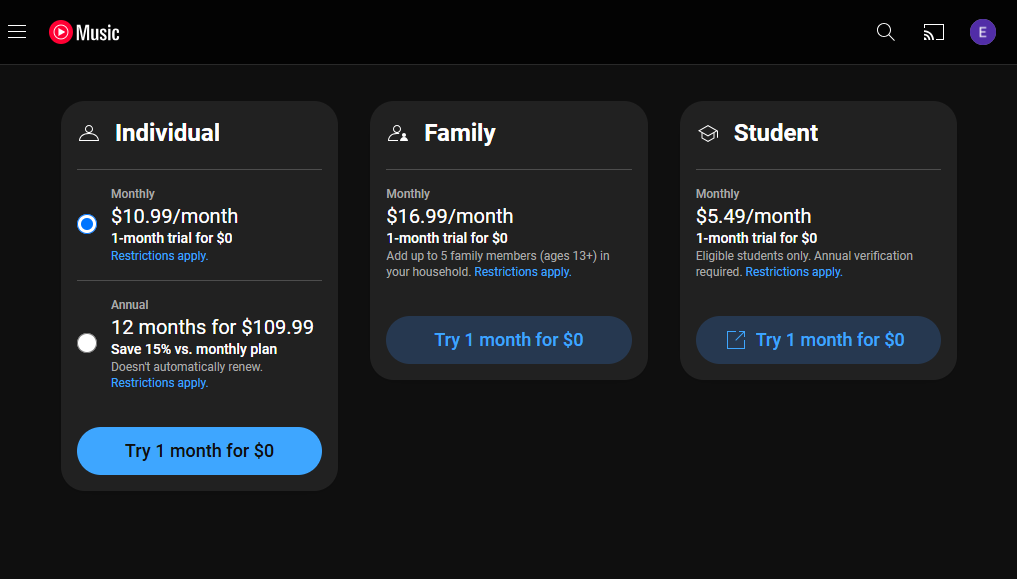
ПРИМЕЧАНИЕ: Легко ли отменить подписку на YouTube Music? Смотрите руководство на как отменить YouTube Music Premium.
Решение 2. Проверьте подключение к Интернету
Если вы столкнулись с проблемами, например, когда музыка перестает воспроизводиться в фоновом режиме при активной учетной записи YouTube Music Premium, возможно, пришло время проверить скорость вашего интернета. Для этого запустите тест скорости и посмотрите, соответствует ли скорость ожидаемой. Если нет, рассмотрите возможность переключения с мобильных данных на Wi-Fi.
Решение 3. Разрешить фоновую активность
Почему YouTube Music останавливается при выключении экрана? Чтобы YouTube Music работал правильно в фоновом режиме, приложение должно иметь разрешение на работу в фоновом режиме. Если это разрешение не включено, YouTube Music не сможет работать правильно, из-за чего перестанет отвечать при закрытии экрана блокировки. Вот как это сделать на устройствах Android и iOS.
Android-: Не ограничивать YouTube Музыка
Шаг 1. Откройте «Настройки» и нажмите «Приложения». Прокрутите вниз и нажмите «YouTube Music».
Шаг 2. Здесь нажмите «Батарея» и выберите «Без ограничений» (или «Разрешить фоновую активность» в зависимости от вашего OEM-производителя Android).
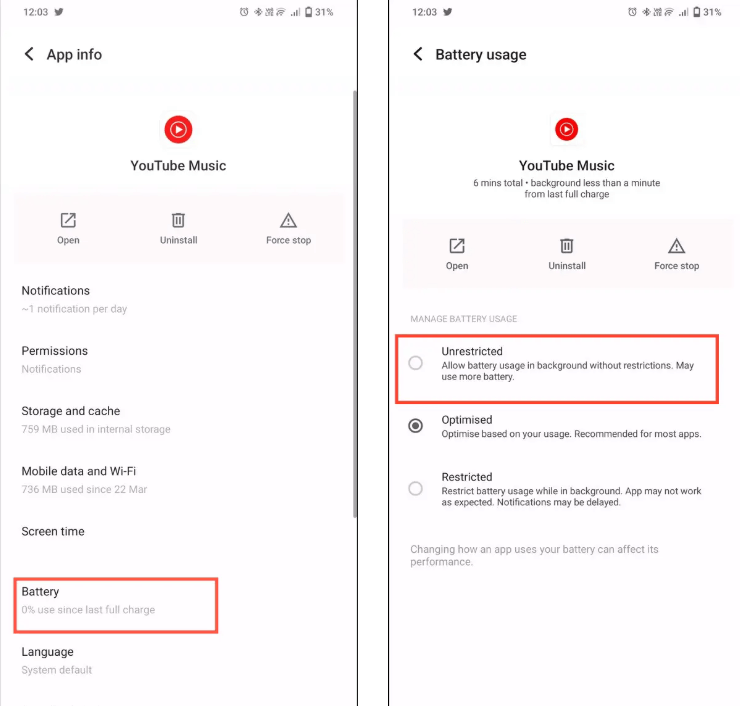
iOS: включите фоновое обновление приложений
Шаг 1. Откройте «Настройки» и нажмите «Основные». Затем нажмите «Обновление фоновых приложений».
Шаг 2. Затем нажмите «Обновление фонового приложения» и включите переключатель рядом с YouTube Music.
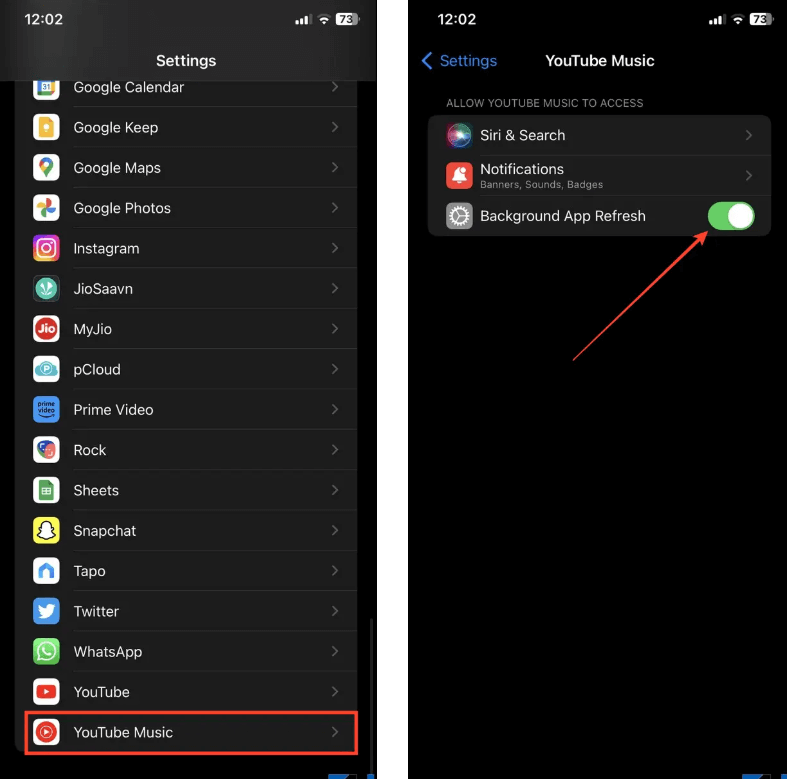
Решение 4. Отключите функцию низкого энергопотребления на iOS
Режим энергосбережения на вашем мобильном устройстве может показаться полезным, но бывают случаи, когда он может повлиять на работу определенных приложений. Режим экономии заряда батареи не позволяет приложениям потреблять слишком много ресурсов, но в процессе может остановить фоновую активность. Поэтому лучше отключить его и посмотреть, будет ли YouTube Music воспроизводиться плавно, когда экран заблокирован.
Шаг 1. Откройте «Настройки» на устройстве iOS и нажмите «Аккумулятор».
Шаг 2. Отсюда выключите переключатель режима низкого энергопотребления.

Решение 5. Проверьте спящие приложения на Android
Иногда такая проблема на Android возникает из-за сбоя в функции Sleeping apps, которая экономит заряд батареи, предотвращая запуск определенных приложений в фоновом режиме. Проверьте, что YouTube Music добавлен в список Sleeping apps.
Шаг 1. Перейдите в «Настройки», затем нажмите «Уход за устройством». Примечание: эта опция может выглядеть по-разному в зависимости от вашего устройства.
Шаг 2. Нажмите «Аккумулятор» > «Лимиты фонового использования» > «Спящие приложения». Если приложение YouTube Music есть в списке, нажмите и удерживайте его, чтобы открыть опцию удаления. Нажмите «Удалить».
Решение 6. Проверьте наличие обновлений приложения
Еще один трюк, который может помочь вам избавиться от ошибки, — это обновление приложения. Своевременные обновления приложения могут предотвратить сбои и ошибки приложения. Так что, если вы не обновляли регулярно свое приложение YouTube Music, возможно, пришло время проверить и установить любые новые обновления приложения из App Store и Google Play Store.
Решение 7. Очистите кэш YouTube Music
Для каждого приложения ваше устройство хранит кэшированные данные, чтобы обеспечить плавный пользовательский опыт. Однако, если кэш в вашем приложении заполнен или поврежден, это может прервать YouTube Music для воспроизведения в фоновом режиме. В такой ситуации вам следует очистить файлы кэша YouTube Music для устранения проблемы остановки YouTube Music при выключении экрана.
Решение 8. Обратитесь в службу поддержки
Последнее, что вы можете попробовать, это связаться со службой поддержки YouTube Music и спросить их о проблеме. Между тем, когда вы все им объясните, они наверняка предложат другие отличные идеи для решения этой проблемы. Поэтому вы должны попробовать это и проверить, поможет ли это.
Часть 3. Бонусный совет: слушайте музыку на YouTube без перебоев
После выполнения 8 вышеуказанных решений проверьте, воспроизводится ли YouTube Music при заблокированном экране. Если нет, то здесь мы хотели бы предложить наилучший и окончательный способ исправить остановку YouTube Music при выключенном экране — воспроизводить песни YouTube Music вне приложения. Это позволит избежать проблем, вызванных неисправным приложением YouTube Music, и обеспечить более плавный опыт.
Однако вам не разрешено проигрывать загруженные песни YouTube Music с другими плеерами из-за защиты DRM. К счастью, с помощью бесплатного музыкального загрузчика под названием AMusicSoft YouTube Музыкальный Конвертер для Windows и Mac, загрузка песен YouTube Music на другие медиаплееры никогда не была такой простой. Это Лучший загрузчик музыки YouTube разработано, чтобы помочь пользователям бесплатных и премиум-подписок конвертировать YouTube Music в MP3, FLAC, AAC, WAV и другие популярные форматы аудиофайлов без ущерба для качества файла. Это лучшее решение для прослушивания YouTube Music офлайн на любом устройстве без каких-либо помех или остановки воспроизведения YouTube Music, когда экран выключен или заблокирован.
Всего 4 простых шага — и проблема «YouTube Music перестает воспроизводиться, когда экран выключен» больше не будет вас тревожить!
Шаг 1. Перейдите на официальный сайт AMusicSoft и загрузите AMusicSoft YouTube Music Converter на свой компьютер Windows или Mac. Затем установите его, следуя указаниям мастера установки.
Бесплатная загрузка Бесплатная загрузка
Шаг 2. Когда вы откроете AMusicSoft YouTube Music Converter, вы увидите, что он встроен в веб-плеер YouTube Music. Просто войдите в свою учетную запись YouTube Music. выберите плейлист, альбом или исполнителя и песни, которые вы хотите загрузить.

Шаг 3. Выберите формат вывода и параметры настройки.

Шаг 4. Нажмите кнопку «Конвертировать», и AMusicSoft YouTube Music Converter начнет обработку.

Когда все песни будут преобразованы, нажмите кнопку «Готово», и вы увидите, где находятся выходные файлы. Откройте любой музыкальный проигрыватель на вашем телефоне или компьютере и воспроизведите только что преобразованные песни. Теперь вы можете наслаждаться прослушиванием песен YouTube Music без проблем.
Часть 4. Последние мысли
Существует 8 распространенных решений для устранения этой проблемы, если YouTube Music останавливается при выключении экрана. Большинство пользователей могут временно устранить эту ошибку. Но та же проблема может возникать снова время от времени. Поэтому лучший способ полностью избавиться от этой проблемы — загрузить и сделать резервную копию всех песен YouTube Music, чтобы вы могли переключиться на любой музыкальный проигрыватель для воспроизведения этих песен, когда у вас возникнут какие-либо проблемы с YouTube Music. Воспользуйтесь бесплатной пробной версией AMusicSoft YouTube Music Converter и попробуйте прямо сейчас!
Люди Читайте также
Роберт Фабри — ярый блоггер и энтузиаст, увлеченный технологиями, и, возможно, он сможет заразить вас, поделившись некоторыми советами. Он также страстно увлечен музыкой и писал для AMusicSoft на эти темы.